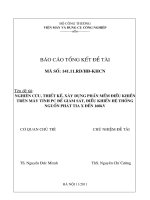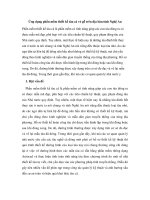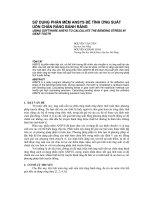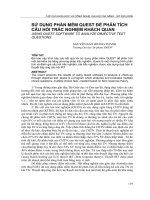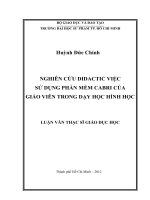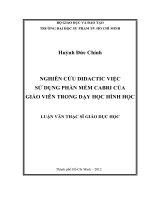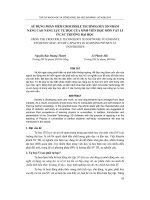nghiên cứu thiết kế sử dụng phần mềm matlap
Bạn đang xem bản rút gọn của tài liệu. Xem và tải ngay bản đầy đủ của tài liệu tại đây (686.67 KB, 52 trang )
GVHD: Lê Quốc Dũng
TÌM HIỂU VỀ PHẦN MỀM MATLAP
NỘI DUNG
CHƯƠNG 1 : LỊCH SỬ HÌNH THÀNH VÀ PHÁT
TRUYỂN
1. Khái quát
MATLAB là một môi trường tính toán số và lập trình, được thiết kế bởi
công ty MathWorks. MATLAB cho phép tính toán số với ma trận, vẽ đồ
thị hàm số hay biểu đồ thông tin, thực hiện thuật toán, tạo các giao diện
người dùng và liên kết với những chương trình máy tính viết trên nhiều
ngôn ngữ lập trình khác. MATLAB giúp đơn giản hóa việc giải quyết các
bài toán tính toán kĩ thuật so với các ngôn ngữ lập trình truyền thống
như C, C++, và Fortran.
Lịch sử hình thành
Matlab là viết tắt từ "MATrix LABoratory", được Cleve Moler phát minh
vào cuối thập niên 1970, và sau đó là chủ nhiệm khoa máy tính tại Đại
học New Mexico.
MATLAB, nguyên sơ được viết bởi ngôn ngữ Fortran, cho đến 1980 nó
vẫn chỉ là một bộ phận được dùng nội bộ của Đại học Stanford.
Năm 1983, Jack Little, một người đã học ở MIT và Stanford, đã viết lại
MATLAB bằng ngôn ngữ C và nó được xây dựng thêm các thư viện phục
vụ cho thiết kế hệ thống điều khiển, hệ thống hộp công cụ (tool box),
mô phỏng... Jack xây dựng MATLAB trở thành mô hình ngôn ngữ lập
trình trên cơ sở ma trận (matrix-based programming language).
SVTH: Đinh Quang Cảnh
1
GVHD: Lê Quốc Dũng
TÌM HIỂU VỀ PHẦN MỀM MATLAP
Steve Bangert là người đã viết trình thông dịch cho MATLAB. Công
việc này kéo dài gần 1½ năm. Sau này, Jack Little kết hợp với Moler
và Steve Bangert quyết định đưa MATLAB thành dự án thương mại công ty The MathWorks ra đời thời gian này - năm 1984.
Phiên bản đầu tiên MATLAB 1.0 ra dời năm 1984 viết bằng C cho MSDOS PC được phát hành đầu tiên tại IEEE Conference on Design and
Control (Hội nghị IEEE về thiết kế và điều khiển) tại Las Vegas, Nevada.
Ban đầu Matlab được phát triển để hỗ trợ sinh viên sử dụng hai thư viện
LINPACK và EISPACK dùng cho đại số tuyến tính (viết bằng Fortran) mà
không cần biết lập trình Fortran.
Năm 1986, MATLAB 2 ra đời trong đó hỗ trợ UNIX.
Năm 1987, MATLAB 3 phát hành.
Năm 1990 Simulink 1.0 được phát hành gói chung với MATLAB.
Năm 1992 MATLAB 4 thêm vào hỗ trợ 2-D và 3-D đồ họa màu và các
ma trận truy tìm. Năm này cũng cho phát hành phiên bản MATLAB
Student Edition (MATLAB ấn bản cho học sinh).
Năm 1993 MATLAB cho MS Windows ra đời. Đồng thời công ty này có
trang web là www.mathworks.com
Năm 1995 MATLAB cho Linux ra đời. Trình dịch MATLAB có khả năng
chuyển dịch từ ngôn ngữ MATLAB sang ngôn ngữ C cũng được phát
hành trong dịp này.
Năm 1996 MATLAB 5 bao gồm thêm các kiểu dữ liệu, hình ảnh hóa, bộ
truy sửa lỗi (debugger), và bộ tạo dựng GUI.
Năm 2000 MATLAB 6 cho đổi mới môi trường làm việc MATLAB, thay
thế LINPACK và EISPACK bằng LAPACK và BLAS.[1]
Năm 2002 MATLAB 6.5 phát hành đã cải thiện tốc độ tính toán, sử
dụng phương pháp dịch JIT (Just in Time) và tái hỗ trợ MAC.
SVTH: Đinh Quang Cảnh
2
GVHD: Lê Quốc Dũng
TÌM HIỂU VỀ PHẦN MỀM MATLAP
Năm 2004 MATLAB 7 phát hành, có khả năng chính xác đơn và kiểu
nguyên, hỗ trợ hàm lồng nhau, công cụ vẽ điểm, và có môi trường phân
tích số liệu tương tác.
Đến tháng 12, 2008, phiên bản 7.7 được phát hành với SP3 cải thiện
Simulink cùng với hơn 75 sản phẩm khác.
Năm 2009 cho ra đời 2 phiên bản 7.8 (R2009a) và 7.9 (R2009b).
Năm 2010 phiên bản 7.10 (R2010a) cũng đã được phát hành.
Matlab được dùng rộng rãi trong giáo dục, phổ biến nhất là giải
các bài toán số trị (cả đại số tuyến tính lẫn giải tích) trong nhiều lĩnh
vực kĩ thuật.
2. Các công cụ trong matlap
MATLAB gồm 5 phần chính:
• Development Environment: là một bộ các công cụ giúp ta sử dụng
các hàm và tập tin của MATLAB. Nó bao gồm: MATLAB desktop,
Command Window, a command history, an editor, debugger, browsers
for viewing help, the workspace, files, the search path.
• MATLAB Mathematical Function Library: tập hợp các hàm tóan học
như sum, sine, số học, v.v.
• MATLAB Language (scritp): ngôn ngữ lập trình bậc cao.
• Graphics: các công cụ giúp hiễn thị dữ liệu dưới dạng đồ thị. Ngòai
ra nó còn cho phép xây dựng giao diện đồ họa.
• MATLAB Application Program Interface (API): bộ thư viện cho phép
ta sử dụng các hức năng tính tóan của MATLAB trong chương trình C hay
FORTRAN.
Với 3 công cụ quan trọng nhất đó là:
•
MATLAB Product Family (tính toán số, lập trình, phân tích dữ liệu, hiển thị
đồ thị…)
•
Simulink Product Family (mô phỏng bằng khối, thiết kế mô hình, hệ
thống nhúng…)
SVTH: Đinh Quang Cảnh
3
GVHD: Lê Quốc Dũng
•
TÌM HIỂU VỀ PHẦN MỀM MATLAP
Polyspace Product Family (phân tích, kiểm tra,… liên quan đến lập
trình C, C++, và các bộ kit chứng chỉ DO, IEC).
CHƯƠNG 2: PHẠM VI ỨNG DỤNG.
1. Các ưu điểm:
- Cung cấp một công cụ tính toán và lập trình bậc cao dễ sử dụng,
hiệu quả và thân thiện. SIMULINK giúp người sử dụng thực hiện các bài
toán mô hình hóa mô phỏng trên máy tính.
- Có tính mở, các hàm và toolbox không ngừng được bổ sung theo
sự phát triển của khoa học bởi chính công ty và cả người sử dụng trên
toàn thế giới.
SVTH: Đinh Quang Cảnh
4
GVHD: Lê Quốc Dũng
TÌM HIỂU VỀ PHẦN MỀM MATLAP
Thời gian tính toán tương đối nhanh (nếu biết tối ưu chương trình:
MatLab tính toán dựa trên dạng Matrận nên nếu biết đưa các vòng lặp
về dạng Matrận sẽ rút ngắn được nhiều về thời gian tính toán)
-
-
Có thể thiết kế giao diện cho người dùng (GUI)
- Có công cụ trợ giúp phong phú trực tuyến, trên mạng hay các
dạng tài liệu khác
2. Khả năng ứng dụng
Trước tiên, MatLab là chương trình hỗ trợ rất mạnh về Toán, tất cả
các phép toán về Ma trận, vẽ đồ thị, ngoại suy, nội suy
- Ngoài ra, MatLab có thể được sử dụng trong tất cả các ngành: Viễn
thông, Tự động, Kỹ thuật điện vì thứ nhất, nó hỗ trợ rất mạnh về Toán
(như đã nói ở trên), thứ 2 là do MatLab có một thư viện Toolbox và
Simulink cực kỳ khổng lồ.
- Đối với ngành Tự động và Kỹ thuật điện, biểu diễn rất nhiều các
công cụ của MatLab, ví dụ tính toán độ ổn định của hệ thống (có sẵn các
khối để simulink), vẽ biểu đồ Bode.
Đối với ngành Viễn thông, MatLab được sử dụng rất rất nhiều:Trong
chương trình học, bạn sẽ được học về Xử lý số tín hiệu, về thiết kế 1 bộ
lọc (thông thấp, thông cao, thông dải...; FIR, IIR), về điều chế (analog,
digital), về mã hoá kênh truyền, về đánh giá chất lượng 1 hệ thống
thông qua giá trị BER ... , tất cả những điều này bạn đều có thể khảo sát
bằng MatLab! Matlab đã cung cấp sẵn tất cả những công cụ này, bạn
chỉ nhập Input và khảo sát.
- Khi làm đồ án môn học hoặc thực hành lý thuyết, MatLab là công
cụ mô phỏng chủ yếu và hiệu quả trong các đề tài về Hệ thống thông tin
(các kỹ thuật thông tin di động và các phương pháp cải thiện, Anten
thông minh, hệ thống MIMO ...), về Xử lý số tín hiệu (hình ảnh, âm
thanh, video ...) ...
-
-
3 . Nhược điểm:
-
Giao diện cho người dùng (GUI) không thể chuyển thành file .exe nên
mỗi lần chạy phải chạy từ MatLab. Chính vì khuyết điểm này, các
chương trình viết bằng MatLab chì dùng để Mô phỏng trong quá trình
SVTH: Đinh Quang Cảnh
5
GVHD: Lê Quốc Dũng
TÌM HIỂU VỀ PHẦN MỀM MATLAP
học hoặc để tự khảo sát trong quá trình nghiên cứu vấn đề gì đó chứ
không được đưa thành chương trình sử dụng trong thực tế.
CHƯƠNG 3 : GIỚI THIỆU PHẦN MỀM
1. Giới thiệu chung
Giao diện
SVTH: Đinh Quang Cảnh
6
GVHD: Lê Quốc Dũng
TÌM HIỂU VỀ PHẦN MỀM MATLAP
Hình 3.1. MATLAB desktop
Command Window: Đây là cửa sổ làm việc chính của MATLAB. Tại đây
ta thực hiện tòan bộ việc nhập dữ liệu và xuất kết quả tính tóan. Dấu
nháy >> báo hiệu chương trình sẵn sàng cho việc nhập dữ liệu. Ta kết
thúc việc nhập dữ liệu bằng cách nhấn phím Enter. MATLAB sẽ thực thi
dòng lệnh mà ta nhập vào Command Window và trả kết quả trong
Command Window.
Command History: Lưu lại tất cả các lệnh mà ta đã nhập vào trong
Command Window. Ta có thể xem lại tất cả các lậnh bằng cách dùng
scroll bar, hay thực hiện lại lệnh đó bằng cách nhấp kép lên dòng lệnh.
Ngòai ra ta còn có thể cut, paste, delete các lệnh.
Workspace browser: trong MATLAB các dữ liệu được lưu trong biến.
Workspace browser liệt kê tất cả các biến mà ta đang sử dụng trong
MATLAB. Nó cung cấp thông tin về kích thước, loại dữ liệu. Ta có thể truy
cập trực tiếp vào dữ liệu bằng cách nhấn kép vào biến để hiễn thị Array
editor.
Launch pad: cho phép người dùng truy cập nhanh vào các bộ Toolbox,
phần Help.
SVTH: Đinh Quang Cảnh
7
GVHD: Lê Quốc Dũng
TÌM HIỂU VỀ PHẦN MỀM MATLAP
Editor: dùng để sọan thảo và debug các M-file của MATLAB.
Current folder: xem các file trong thư mục hiện hành.
Một số thao tác cơ bản trong MATLAB
Trong MATLAB, thanh trình đơn thay đổi tùy theo cửa sổ mà ta lựa chọn.
Tuy vậy các trình đơn File, Desktop, Window, Help có mặt hầu hết trong
các thanh trình đơn.
Trình đơn File:
New: tạo một đối tượng mới (biến, m-file, figure, model, GUI).
Open: mở một file theo định dạng của MATLAB (*.m, *.mat, *.mdl)
Import data…: nhập dữ liệu từ các file khác vào MATLAB.
Save workspace…: lưu các biến trong MATLAB vào file *.mat.
Set path: khai báo các đường dẫn của các thư mục chứa các m-file.
Preferences: thay đổi các định dạng về font, font size, color cũng
như các tùy chọn cho Editor, Command Window v.v.
• Page Setup: định dạng trang in.
• Print: in.
Trình đơn Desktop:
•
•
•
•
•
•
Desktop layout: sắp xếp các cửa sổ trong giao diện.
Save layout: lưu cách sắp xếp cửa sổ.
Trình đơn Window dùng để kích họat (activate) cửa sổ.
•
•
Nút Start cung cấp shortcut tới các công cụ trong MATLAB
Biến
Tên của biến:
•
•
•
•
có thể chứa tới 31 ký tự.
phân biệt chữ hoa và thường.
có thể chứa gạch thấp “_”
bắt đầu bằng chữ cái.
MATLAB không yêu cầu ta phải khai báo kích thước của biến. Để tạo
một biến mới ta chỉ cần gỏ tên biến, dấu bằng và giá trị gán cho biến.
Nếu biến đã tồn tại trong MATLAB, giá trị của nó sẽ được thay đổi.
Ví dụ:
>> variable_1=25;
SVTH: Đinh Quang Cảnh
8
GVHD: Lê Quốc Dũng
TÌM HIỂU VỀ PHẦN MỀM MATLAP
Nếu ta chỉ nhập tên biến, giá trị của biến sẽ hiễn thị trong Command
Window
Ví dụ:
>>variable_1
25
>>
Lưu ý rằng trong MATLAB nếu ta kết thúc câu lệnh bằng dấu “;” thì
Command Window sẽ không hiễn thị kết quả tính tóan ra màn hình.
Ví dụ:
>> variable_1;
>>
Để hiện thị các câu lệnh đã nhập trứơc vào Command Window ta có thể
dùng phím Arrow.
Một số tên biến được dành riêng cho MATLAB:
•
•
•
•
pi: số pi.
i, j: số ảo.
inf: vô cùng.
NaN: không phải là số.
Toán tử
Các tóan tử cơ bản :
•
•
•
•
•
•
•
•
+ : cộng.
- : trừ.
* : nhân.
/ : chia.
\ :chia bên trái (dùng cho ma trận).
^ : lũy thừa.
‘: hóan vị.
( ) (dấu ngoặc): thứ tự ưu tiên tính tóan.
SVTH: Đinh Quang Cảnh
9
GVHD: Lê Quốc Dũng
TÌM HIỂU VỀ PHẦN MỀM MATLAP
Hàm
Chương trình MATLAB cung cấp một tập hợp rất lớn các hàm tóan
học :
Hàm tóan sơ cấp (elemetary functions): như sin, cos, tan, atan,
log, log10, exp, sqrt, round, ceil, floor, sum,min, max, mean, abs.
•
Hàm tóan chuyên dụng: như besselj (Bessel function of the first
kind), bessely (Bessel function of the second kind), beta (Beta
function),erf (Error function),gamma (Gamma function), primes
(Generate list of prime numbers), cart2sph (Transform Cartesian to
spherical coordinates) v.v.
•
Hàm chuyên dụng cho ma trận.
•
Lưu ý:
•
Để xem các danh sách các hàm mà MATLAB cung cấp ta dùng
lệnh: help elfun, help specfun, help elmat.
•
Để biết cách sử dụng một hàm ta dùng lệnh help theo sau bởi tên
của hàm.
Ví dụ:
>> help sine
Biểu thức
Biểu thức trong MATLAB bao gồm biến, dấu “=”, các tóan tử và hàm
Ví dụ:
>> variable_2=sine(5)+(4+variable_1)*exp(2);
2. Kiểm sóat chế độ nhập xuất dữ liệu cho Command Window
2.1.
Hàm format:
Hàm format kiểm sóat định dạng xuất ra màn hình của các giá trị.
Hàm này chỉ kiểm sóat định dạng xuất ra mà không ảnh hưởng tới định
dạng của dữ liệu được lưu trữ.
Ví dụ:
>> x = [4/3 1.2345e-6];
>> format short
1.3333
0.0000
SVTH: Đinh Quang Cảnh
10
GVHD: Lê Quốc Dũng
TÌM HIỂU VỀ PHẦN MỀM MATLAP
>> format short e
1.3333e+000 1.2345e-006
>>format short g
1.3333 1.2345e-006
>>format long
1.33333333333333 0.00000123450000
>>format long e
1.333333333333333e+000
1.234500000000000e-006
>>format long g
1.33333333333333
1.2345e-006
>>format bank
1.33
0.00
>>format rat
4/3
1/810045
>>format hex
3ff5555555555555 3eb4b6231abfd271
Dùng chỉ mục Preferences/ Command Window để thay đổi định dạng
của Command Window
Không xuất kết quả ra màn hình:
Dùng dầu “;” ở cuối câu lệnh để Command Window không xuất kết
quả ra màn hình.
Câu lệnh quá dài
Nếu câu lệnh quá dài ta dùng dấu 3 chấm “…” để thông báo câu lệnh
được tiếp tục ở dòng tiếp theo.
Ví dụ:
>>s = 1 -1/2 + 1/3 -1/4 + 1/5 - 1/6 + 1/7 ...
-1/8 + 1/9 - 1/10 + 1/11 - 1/12;
SVTH: Đinh Quang Cảnh
11
GVHD: Lê Quốc Dũng
2.2.
TÌM HIỂU VỀ PHẦN MỀM MATLAP
Ma trận
Trong MATLAB ma trận là một array chứa các dữ liệu. Để nhập một ma
trận vào MATLAB ta có thể dùng các cách sau:
•
•
•
Nhập trực tiếp vào Command Window.
Nhập từ các file dữ liệu.
Dùng các hàm trong MATLAB.
Nhập trực tiếp vào Command Window:
Ví dụ:
>> my_vector = [1 2 3]
my_vector =
1
2
3
>> my_matrix = [1 2 3; 4 5 6; 7 8 9]
my_matrix =
1
2
3
4
5
6
7
8
9
>> my_matrix = [1 2 3
456
7 8 9]
my_matrix =
1
2
3
4
5
6
7
8
9
Nhập từ các file dữ liệu:
Dùng menu File/ Import Data…để chọn file dữ liệu mà ta muốn nhập
vào MATLAB.
Dùng các hàm trong MATLAB:
SVTH: Đinh Quang Cảnh
12
GVHD: Lê Quốc Dũng
TÌM HIỂU VỀ PHẦN MỀM MATLAP
Hàm ones(r,c) tạo một ma trận có r hàng và c cột với các giá 1.
Hàm zeros(r,c) tạo một ma trận có r hàng và c cột với các giá 0.
Hàm eye(r) tạo một ma trận có r hàng và r cột với các giá 1 tại
đường chéo và giá trị 0 tại các phần tử còn lại.
•
rand(r,c) tạo một ma trận có r hàng và c cột với các giá trị ngẫu
nhiên từ 0 tới 1 theo phân bố uniform.
•
randn(r,c) tạo một ma trận có r hàng và c cột với các giá trị ngẫu
nhiên theo phân bố Normal đơn vị.
•
•
•
Chỉ số của ma trận
Để truy cập tới các giá trị trong ma trận ta dùng chỉ số.
Ví dụ:
>> A=[1 2 3; 4 5 6; 7 8 9];
>> A(1,2)
ans =
2
>>A(end,end)
9
Tóan tử : (2 chấm)
Đây là một tóan tử đặc biệt của MATLAB.
Ví dụ:
>>1:5
ans =
1
2
3
4
5
5
7
9
>>1:2:10
ans =
1
3
>>10:-3:1
SVTH: Đinh Quang Cảnh
13
GVHD: Lê Quốc Dũng
TÌM HIỂU VỀ PHẦN MỀM MATLAP
ans =
10
7
4
1
>> A=[1 2 3; 4 5 6; 7 8 9];
>>A(2,1:3)
ans=
4
5
6
Thay đổi kích thước của ma trận
Concatenation- kết hợp các ma trận
Ví dụ:
>>a=[1 2 3];
>>b=[4 5 6];
>>ab=[a ; b]
ab=
1
2
3
4
5
6
>>ab=[a b]
ab=
1
2
3
4
5
6
Xóa một hàng hay cột của ma trận
Ví dụ:
>>a=[ 1 2 3
456
7 8 9];
>> a(2,:)=[]
a=
1
2
3
SVTH: Đinh Quang Cảnh
14
GVHD: Lê Quốc Dũng
7
8
TÌM HIỂU VỀ PHẦN MỀM MATLAP
9
>>a=[ 1 2 3
456
7 8 9];
>> a(:,2)=[]
a=
1 3
4 6
7 9
>>>>a=[ 1 2 3
456
7 8 9];
>> a(1:2,:)=[]
a=
7
8
9
Các tóan tử cho ma trận
A+B : cộng ma trận A và B (2 ma trận cùng kích thuớc)
A - B : trừ ma trận A và B (2 ma trận cùng kích thuớc)
A*B : nhân ma trận (số cột của A bằng số hàng của B)
A.*B : nhân từng phần tử của A và B (A, B cùng kích thước)
inv(A) : nghịch đảo A
B/A= (A'\B')' hay xấp xỉ B*inv(A)
B./A: chia từng phần tử của B cho A (A, B cùng kích thước).
A\B: nếu A là ma trận vuông, A\B xấp xỉ inv(A)*B. Nếu A là ma trận
nxn và B là vector cột với n phần tử thì X = A\B là lời giải cho hệ
đảng thức AX = B.
• A.^B: lũy thừa từng phần tử của A với từng phần tử của B.
•
•
•
•
•
•
•
•
2.3.
Structure
Để thuận tiện cho việc quản lý và sử dụng, ta có thể tập hợp nhiều
biến lại trong một structure. Một structure đựơc tao như sau:
SVTH: Đinh Quang Cảnh
15
GVHD: Lê Quốc Dũng
TÌM HIỂU VỀ PHẦN MỀM MATLAP
struct(‘name_1’, value_1,’name_2’, value_2,…)
trong đó name_* là tên của field là thành phần của một structure và
value_* là giá trị mà ta cần gán cho field.
>> myst=struct(‘data’, [1 2 3], ‘name’,’John Down’)
myst =
data: [1 2 3]
name: 'John Down'
Để truy cập dữ liệu trong structure ta dùng dấu “.”
>>myst.data(1)+1
ans =
2
2.4.
Optimization toolbox
Bộ công cụ tối ưu hóa cho phép:
Tối thiểu phi tuyến không ràng buộc (Unconstrained nonlinear
minimization)
•
Tối thiểu phi tuyến có ràng buộc (Constrained nonlinear
minimization)
•
Quy họach tuyến tính và tòan phương (Quadratic and linear
programming)
•
Nonlinear least squares and curve-fitting
•
Hàm bintprog(f, A, b, Aeq, beq, x0)
Dùng để giải bài tóan quy họach ngưyên (binary integer
programming)
min
f Tx
st
A⋅ x ≤ b
SVTH: Đinh Quang Cảnh
16
GVHD: Lê Quốc Dũng
TÌM HIỂU VỀ PHẦN MỀM MATLAP
Aeq ⋅ x ≤ beq
Ví dụ:
min -9x1 -5x2 -6x3 -4x4
st
6x1+3x2+5x3+3x2 ≤ 9
x3+ x4 ≤ 1
-x1
+x3
-x2
≤0
+x4 ≤ 0
x1,x2,x3,x4 là nhị phân
>> f=[-9 ; -5 ; -6 ; -4] ;
>>A=[6 3 5 2 ; 0 0 1 1 ; -1 0 1 0 ; 0 -1 0 1] ;
>>b=[9 ; 1 ;0 ; 0] ;
>>x=bintprog(f,A,b)
x=
1
1
0
0
Hàm linprog(f,A,b,Aeq,beq,lb,ub)
Dùng để giải bài tóan quy họach tuyến tính
min
f Tx
st
A⋅ x ≤ b
SVTH: Đinh Quang Cảnh
17
GVHD: Lê Quốc Dũng
TÌM HIỂU VỀ PHẦN MỀM MATLAP
Aeq ⋅ x ≤ beq
lb ≤ x ≤ ub
Ví dụ:
min -5x1 -4x2 -6x3
st
x1 – x2 + x3 ≤ 20
3x1 + 2x2 + 4x3 ≤ 42
3x1 + 2x2
≤ 30
0 ≤ x1, 0 ≤ x2, 0≤ x3
>>f=[-5 ; -4 ; -6]
>>A=[1 -1 1 ; 3 2 4 ; 3 2 0] ;
>>b=[20 ; 42 ; 30] ;
>>lb=zeros(3,1) ;
>>x=linprog(f,A,b,[],[],lb)
x=
0.0
15.0
3.0
Hàm x = fminbnd(fun,x1,x2)
Tìm cực tiểu của hàm fun(x) với x1 ≤ x ≤ x2
Ví dụ:
Tìm cực tiểu hàm 0.5x3-x2-x+exp(0.1x)
SVTH: Đinh Quang Cảnh
18
GVHD: Lê Quốc Dũng
TÌM HIỂU VỀ PHẦN MỀM MATLAP
>> f1=inline('0.5*x^3-x^2-x+exp(0.1*x)','x')
f1 =
Inline function:
f1(x) = 0.5*x^3-x^2-x+exp(0.1*x)
>> [x,fval]=fminbnd(f1,0, 3)
x=
1.6827
fval =
-0.9487
Hàm fiminunc(fun,x0)
Tìm cực tiểu của hàm đa biến fun (x là vector)
Ví dụ:
>>f2=inline('2*x(1)^4+x(2)^4-2*x(1)^22*x(2)^2+4*sin(x(1)*x(2))','x')
f2 =
Inline function:
f2(x) = 2*x(1)^4+x(2)^4-2*x(1)^2-2*x(2)^2+4*sin(x(1)*x(2))
>> [x,fval]=fminunc(f2,[1 -1])
x=
0.9039 -1.1732
fval =
-4.6476
Hàm fmincon(fun,x0,A,b,Aeq,beq,lb,ub)
SVTH: Đinh Quang Cảnh
19
GVHD: Lê Quốc Dũng
TÌM HIỂU VỀ PHẦN MỀM MATLAP
min hàm phi tuyến
fun(x)
st
A ×x ≤ b
Aeq ⋅ x ≤ beq
lb ≤ x ≤ ub
Ví dụ:
min f(x)= -x1*x2*x3
-x1-2*x2-2*x3 ≤0
x1+2*x2+2*x3 ≤72
>> f3=inline('-x(1)*x(2)*x(3)','x')
f3 =
Inline function:
f3(x) = -x(1)*x(2)*x(3)
>> A=[-1 -2 -2; 1 2 2];
>> b=[0; 72];
>> [x,fval]=fimcon(f3,[10;10;10],A,b)
x=
24.0000
12.0000
12.0000
fval =
-3.4560e+003
SVTH: Đinh Quang Cảnh
20
GVHD: Lê Quốc Dũng
2.5.
TÌM HIỂU VỀ PHẦN MỀM MATLAP
Statistics toolbox
Bộ cộng cụ với hơn 200 hàm hỗ trợ tính tóan trong:
Probability Distributions: hỗ trợ 20 phân bố xác suất khác nhau,
cung cấp các hàm phân bố, mật độ, tích lũy, nghịch đảo, bộ tạo số ngẫu
nhiên. Ngòai ra nó còn cho phép xác định phân bố cho dữ liệu.
•
Descriptive Statistics: cung cấp các hàm cho thống kê mô tả.
•
Linear Models: hỗ trợ one-way, two-way, and n-way analysis of
variance (ANOVA), analysis of covariance (ANOCOVA), hồi quy
(regression).
•
Hypothesis Tests: hàm cho các kiểm định.
•
Statistical Plots: hỗ trợ vẽ các đồ thị thống kê.
•
Design of Experiments (DOE): hỗ trợ việc thiết kế thực nghiệm.
•
Probability Distributions
normpdf(X,MU,SIGMA) tính giá trị của hàm mật độ tại X cho phân
bố Normal có tham số MU và SIGMA.
•
R = normrnd(MU,SIGMA,m,n) tạo một ma trận R(m,n) chứa các giá
trị ngẫu nhiên có phân bố Normal với tham số MU và SIGMA.
•
norminv(P,MU,SIGMA) tính giá trị nghịch đảo của xác suất p của
hàm phân bố Normal tích lũy với tham số MU và SIGMA.
•
[muhat,sigmahat,muci,sigmaci] = normfit(DATA, alpha) ước lượng
tham MU và SIGMA với độ tin cậy100(1 - alpha) % cho dữ liệu DATA theo
phân bố Normal.
•
Ví dụ:
X là biến ngẫu nhiên nhị thức với n=50, p=0,3. Tìm P(X<=17)
>> p=binocdf(17,50,0.3)
p=
0.7822
Ví dụ:
Tìm tham số μ=1/λ cho dữ liệu có phân bố hàm số mũ với độ tin cậy
là 99%
SVTH: Đinh Quang Cảnh
21
GVHD: Lê Quốc Dũng
TÌM HIỂU VỀ PHẦN MỀM MATLAP
>>data = exprnd(3, 100, 1);
>>[parmhat, parmci] = expfit(data, 0.01)
parmhat =
2.7292
parmci =
2.1384
3.5854
Descriptive Statistics
•
•
•
100]
mean(x) tính trung bình cho mỗi cột dữ liệu trong X.
var(X) tính phương sai cho mỗi cột dữ liệu trong X.
prctile(X,p) tính số phân vị p% của dữ liệu X. p trong khỏang [0
•
skewness(X), kurtosis(X) tìm skewness và kurtosis cho mỗi cột dữ
liệu của X.
Ví dụ:
>> x=[2 3 4 5];
>> var(x)
ans =
1.6667
Statistical plotting
•
•
•
•
boxplot(X) tạo đồ thị box- whisker cho mỗi cột dữ liệu trong X.
normplot(X) vẽ đồ thị phân bố Normal cho mỗi cột dữ liệu trong X.
hist(X) vẽ đồ thị histogram cho dữ liệu X.
pareto(X) vẽ đồ thị Pareto cho dữ liệu X
Ví dụ:
>> boxplot(x)
SVTH: Đinh Quang Cảnh
22
GVHD: Lê Quốc Dũng
TÌM HIỂU VỀ PHẦN MỀM MATLAP
Hình 3.2: boxplot
Linear model
•
p = anova1(X) tính bảng one-way ANOVA để so sánh trung bình
của 2 hay nhiều cột dữ liệu trong ma trận mxn X, trong đó các cột chứa
mẫu có m quan sat độc lập. Hàm trả lại giá trị p giả thuyết H 0.
•
p = anova2(X,reps) tính two-way ANOVA để so sánh trung bình của
2 hay nhiều cột và 2 hay nhiều hàng các quan sát trong ma trận X. Dữ
liệu trong các cột tương ứng với các thay đổi trong yếu tố A, dữ liệu
trong hàng tương ứng với thay đổi trong yếu tố B. Nếu có hơn một quan
sát trong một tổ hợp ta dùng reps.
Ví dụ:
>>X = meshgrid(1:5);
>>X = X + normrnd(0,1,5,5)
>>X =
-0.0741
2.7782
2.2129
4.0802
5.7902
1.2018
1.9937
3.7520
3.0627
5.1053
1.7629
2.5245
2.8331
4.6357
4.8414
-0.2882
3.3643
2.1838
5.6820
5.8709
SVTH: Đinh Quang Cảnh
23
GVHD: Lê Quốc Dũng
0.0470
2.4820
TÌM HIỂU VỀ PHẦN MỀM MATLAP
5.0941
4.5936
4.8052
>>p = anova1(X)
p=
4.0889e-007
Ví dụ:
Có 2 yếu tố A và B. A có 3 cấp và B có 2 cấp. Dữ liệu A được xếp theo
cột và B theo hàng.
>>pop =[ 5.5000
4.5000
3.5000
5.5000
4.5000
4.0000
6.0000
4.0000
3.0000
6.5000
5.0000
4.0000
7.0000
5.5000
5.0000
7.0000
5.0000
4.5000];
>> p = anova2(pop,3)
p=
0.0000
0.0001
0.7462
2.6.
Các phép toán logic VAF Symbolic Math toolbox
Phép so sánh
a = =b (eq(a,b))- so sánh bằng: so sánh các phần tử của ma trận a
và b. Phép so sánh nà trả về một ma trận có giá trị 1 nếu a(i,j)=b(i,j).
•
a~ =b (ne(a,b))- khác
•
a•
a<=b (le(a,b) – nhỏ hơn hoặc bằng
•
a>b (gt(a,b) – lớn hơn
•
a>=b (ge(a,b))- lớn hơn hoặc bằng.
•
Phép tính logic
~a (not(a)) cho một ma trận với phần tử là 1 nếu phần tử tương
ứng của a là 0 và 0 nếu phần tử tương ứng của khác 0.
•
SVTH: Đinh Quang Cảnh
24
GVHD: Lê Quốc Dũng
TÌM HIỂU VỀ PHẦN MỀM MATLAP
a&b (and(a,b)) cho một ma trận có phần tử là 1 nếu phần tử tương
ứng của a và b khác 0 và bằng 0 nếu một trong 2 phần tử tương ứng
của a,b bằng 0.
•
a|b (or(a,b) cho một ma trận có phần tử là 1 nếu một trong 2 phần
tử tương ứng của a và b khác 0 và bằng 0 nếu cả 2 phần tử tương ứng
của a,b bằng 0.
•
xor(a,b) cho một ma trận có phần tử là 1 nếu chỉ một trong 2 phần
tử tương ứng của a và b khác 0 và bằng 0 nếu cả 2 phần tử tương ứng
của a,b bằng 0 hay khác không.
•
Script
Lệnh if
Cú pháp:
if expression
statements
end
Ý nghĩa: MATLAB đánh giá expression, nếu expression cho giá trị true
hay khác không, MATLAB sẽ thực hiện statement
Cú pháp:
if expression1
statements1
elseif expression2
statements2
else
statements3
end
Ý nghĩa: MATLAB đánh giá expression1, nếu expression1 cho giá trị
true hay khác không, MATLAB sẽ thực hiện statement1. Nếu expression1
cho giá trị false và expression2 cho giá trị true sẽ thực hiện statement2.
Lệnh switch
Cú pháp:
SVTH: Đinh Quang Cảnh
25